
Na época do Natal é tradição compartilhar cartões ou outros detalhes que representem esta data especial. Por este motivo, o convidamos a ler este artigo com o qual você aprenderá como fazer ou criar um cartão de Natal no Photoshop – Rápido e fácil
Uma ferramenta de edição útil: Photoshop
Photoshop é um aplicativo que funciona como um editor de fotos e outras imagens. Esta ferramenta foi criada pela empresa Adobe Systems Incorporated em 1986. O Photoshop é frequentemente utilizado para retocar imagens, fazer colagens de fotos e editá-las de múltiplas formas, por isso é considerado uma aplicação completa nesta área.
Atributos do Photoshop
O Photoshop possui vários recursos que podem ser adicionados em camadas. Neles podemos aplicar efeitos, marcas, textos especiais e outras funções. Desde o seu início, o Photoshop tem sido muito eficaz para aplicativo de retoque de fotos. Na verdade, este aplicativo permite que você restaure uma foto desbotada ou muito antiga, apagando as marcas de deterioração.
Como fazer ou criar um cartão de Natal no Photoshop – rápido e fácil
Se você deseja fazer um cartão de Natal no Photoshop fácil e rápido, recomendamos que você conheça alguns Fundamentos já que com este aplicativo você pode fazer vários trabalhos e até mesmo converter uma foto em uma caricatura. Aqui está um procedimento para realizar essa tarefa com eficácia.
Abra um novo documento
Em primeiro lugar, você deve acesse o aplicativo Photoshop abra um documento de 600 × 300 pixels. Se você ainda não instalou o Photoshop em seu computador, vá para o site da Adobe. Pressione o botão “Iniciar o teste gratuito” ou selecione a opção “Comprar agora” se preferir adquirir a versão paga que possui um pacote de edição completo.
Crie uma nova camada
O Photoshop funciona por meio de um sistema de camadas. Por este motivo, você deve crie uma camada e dê a ele um nome que, neste caso, pode ser “plano de fundo”. Em seguida, arraste o gradiente radial de D2EAFF para 9DCFFB apenas do centro da área de trabalho para as bordas.
Adicionar itens à tela
Em seguida, você pode adicionar certos elementos característicos do Natal, como flocos de neve. Você pode achar lindo conjuntos de escova grátis online para adicioná-los ao seu cartão. Para isso, recomendamos que você acesse o site qbrushes e localize a seção de download.
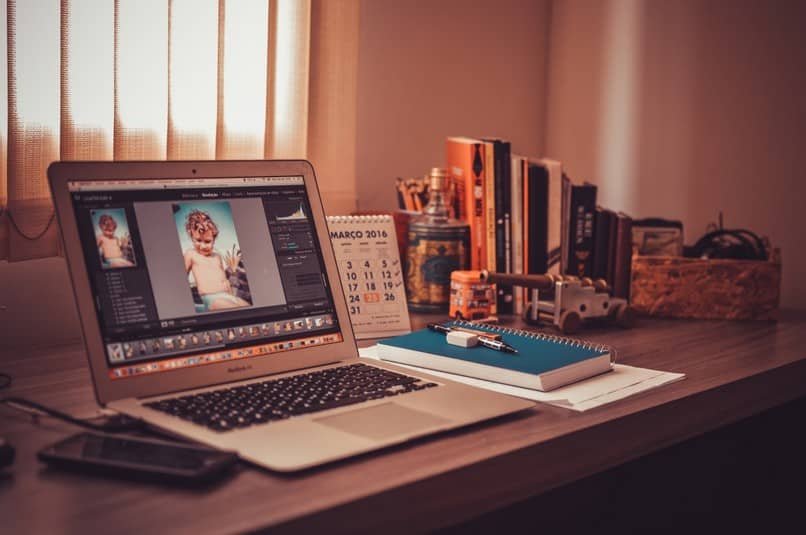
No lado direito do site você encontrará diversas categorias para baixar, nuvens, flores, plantas, enfeites, formas, linhas e outros elementos para decorar seu cartão de Natal no Photoshop. No aplicativo, acesse a guia “Pincéis” e marque as caixas “Dinâmica da forma” e “Suavização”. Escolha 50% para distribuir as imagens.
Reduza a opacidade da camada e adicione algum texto
Depois de baixar os itens que adicionarão à tela juntos, você pode reduzir a opacidade da camada em 40%. Desta forma, você fará com que o jogo dos flocos de neve pareça mais sutil. Na guia “Pincéis”, marque a caixa “Dispersão”. Na opção “Fade”, atribua o valor 40.
Escreva um texto referindo-se ao Natal por meio de uma camada de texto. Altere a forma do texto, tipo de fonte, cores e efeitos usando as ferramentas fornecidas pelo Photoshop.
Aplicar a sobreposição de gradiente
Acesse opções de mesclagem e camada de texto aplicar sobreposição de gradiente. No modo de mesclagem, marque a sobreposição com 50% de opacidade. Isso manterá o texto colorido, mas terá um efeito de gradiente adicional um pouco mais claro.
Aplique um efeito de brilho no texto
Você pode aplique mais brilho ao texto usando uma função chamada “Inner Glow”. Especifique o nível de opacidade que será de 45% e na seção “Elementos” atribua o tamanho de 13 pixels.
Na seção “Qualidade”, indique uma faixa de 50% e pressione “Ok”. Você pode adicionar textura ao texto através da seção “chanfro e relevo”. Aí, coloque 5 pixels na estrutura e em “Shaded” escreva um ângulo de 120, uma altitude de 30 e uma opacidade de 15%.